爱普生打印机手机打印教程(通用) 爱普生epson打印机微信打印设置
日期: 来源:小麦安卓网
爱普生打印机手机打印教程为我们提供了便捷快速的打印方式,让我们可以轻松地通过手机实现打印功能,其中爱普生epson打印机微信打印设置更是让打印变得更加简单便利。通过微信打印设置,我们可以随时随地将手机中的文件、照片等内容直接发送到打印机进行打印,方便快捷让我们的生活更加便捷舒适。
爱普生epson打印机微信打印设置
操作方法:
1.首先准备好epson爱普生打印机,机型L3153/L3151。确保电源可靠连接,已近完成加墨


2.扫描二维码进入下载页面,下载文件名为Priter finder的APP,按照手机提示进行安装。手机正常连接WIFI,打开app点击“无线连接设置”
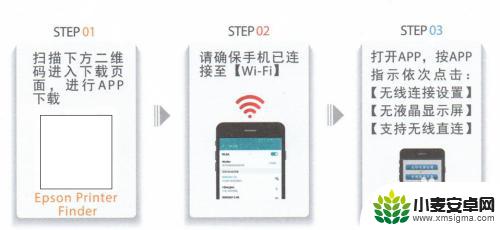
3.按照app提示内容依次完成设置
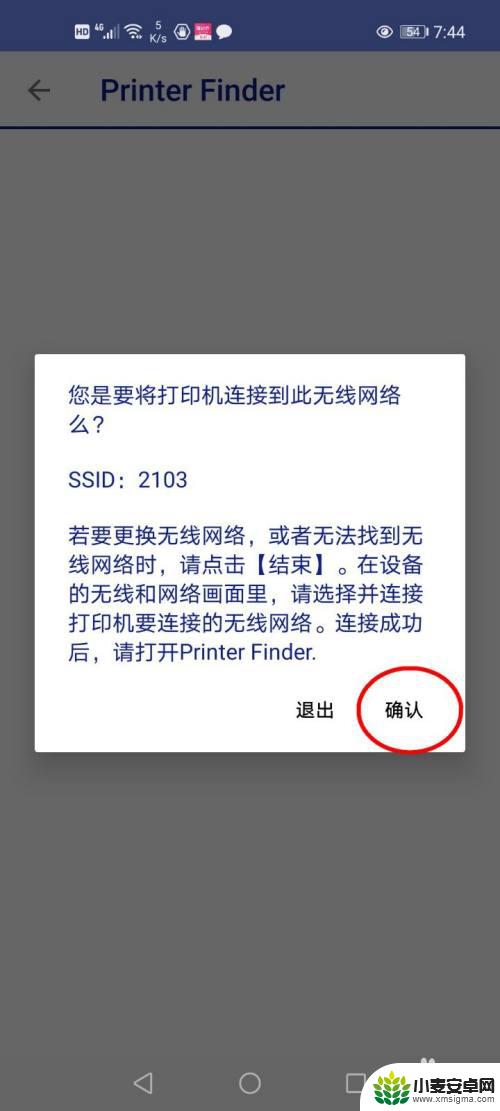
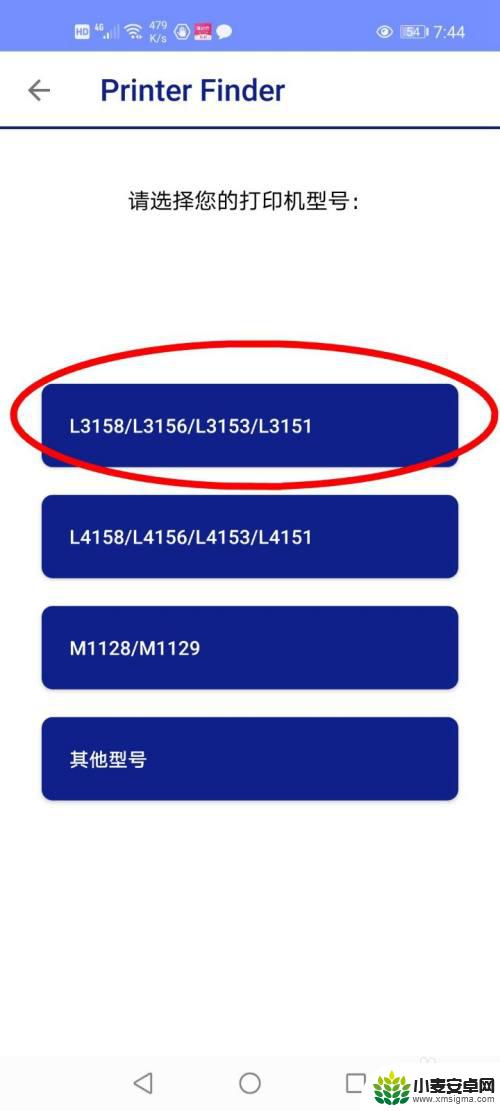
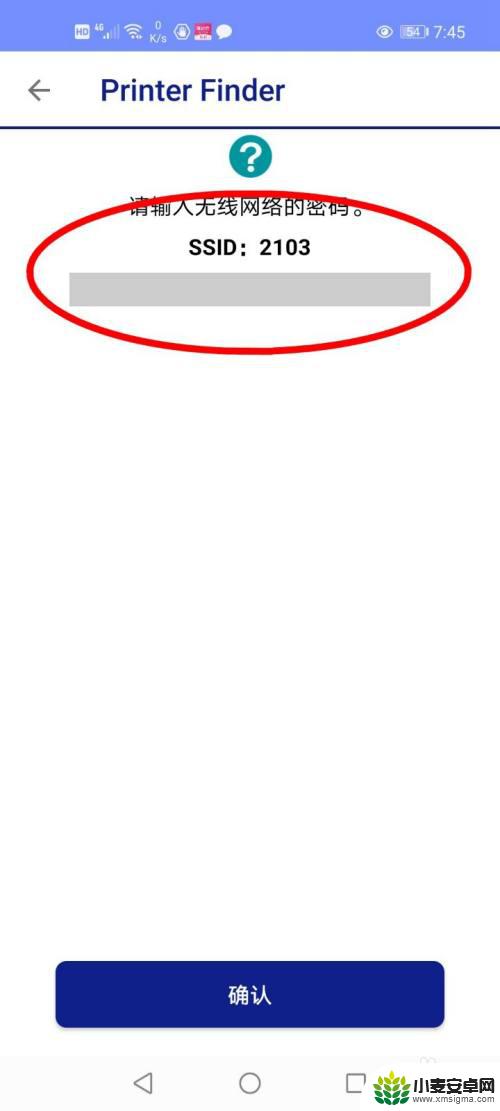
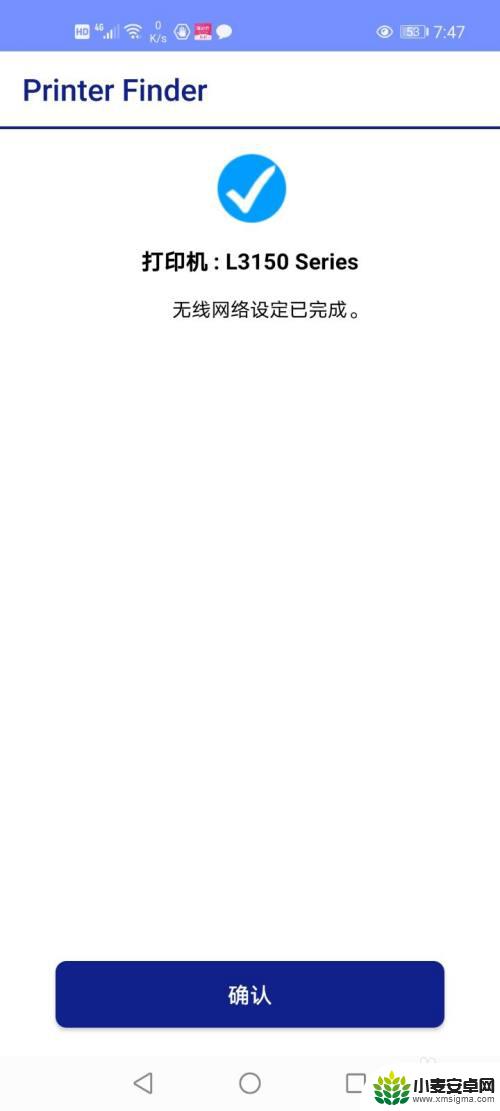
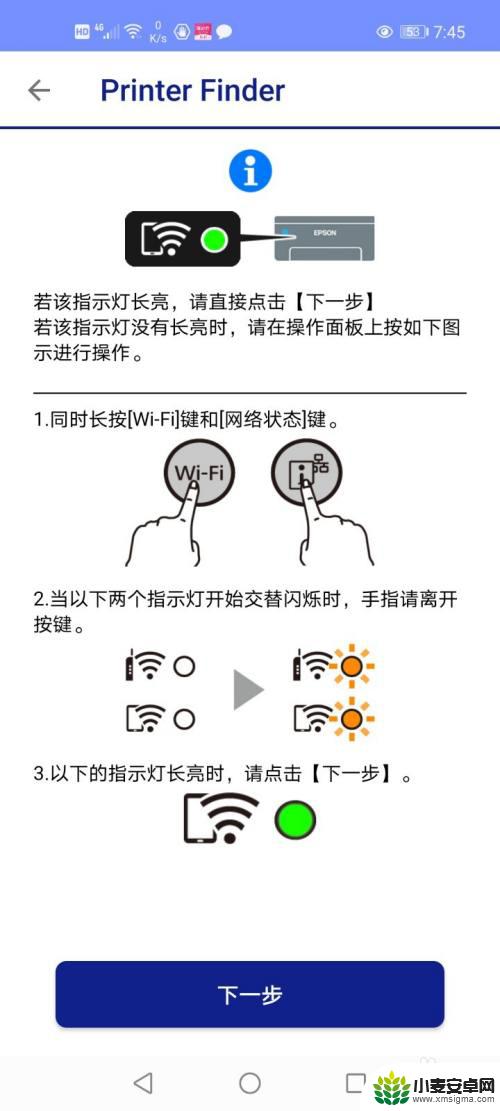
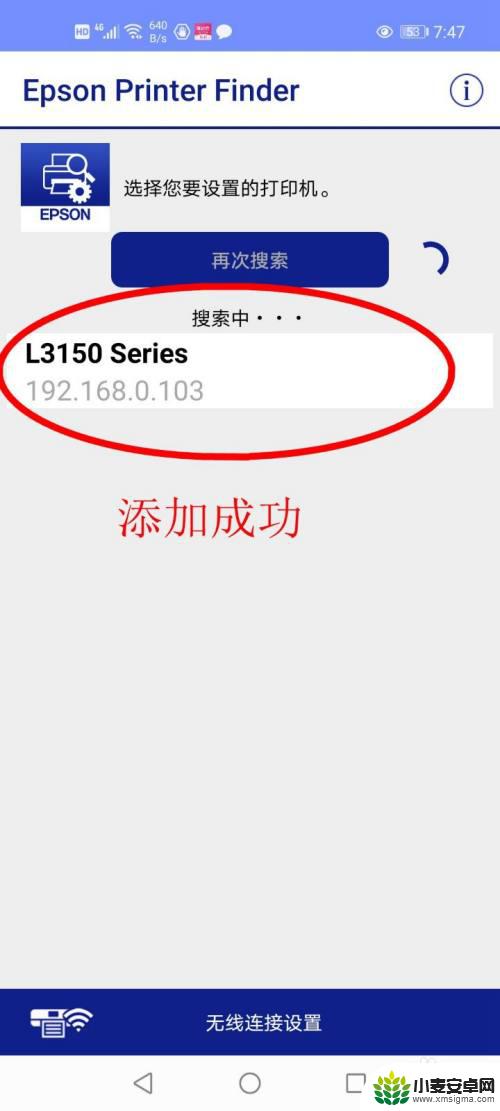
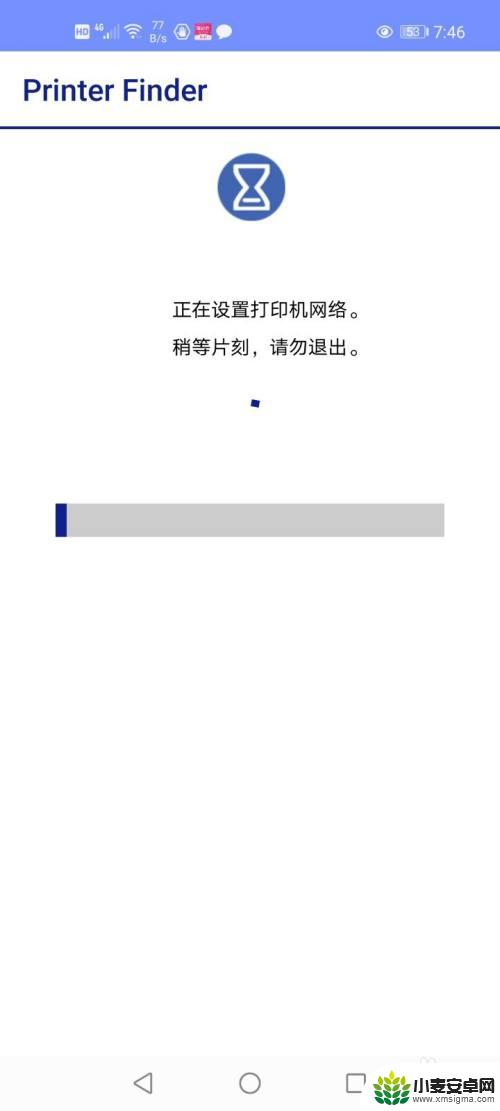
4.在送纸器中放入A4打印纸,在app中点击您连接wifi的打印机,选择“开启远程打印”
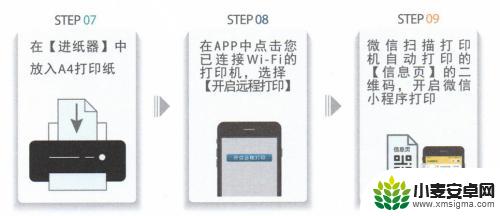
5.打印机会自动打印出2页内容,打开微信扫描第一页“小白智慧打印二维码”进入微信小程序。根据小程序提示扫描第二页“身份识别二维码”绑定打印机
6.可以根据想要打印内容的格式进行手机打印了
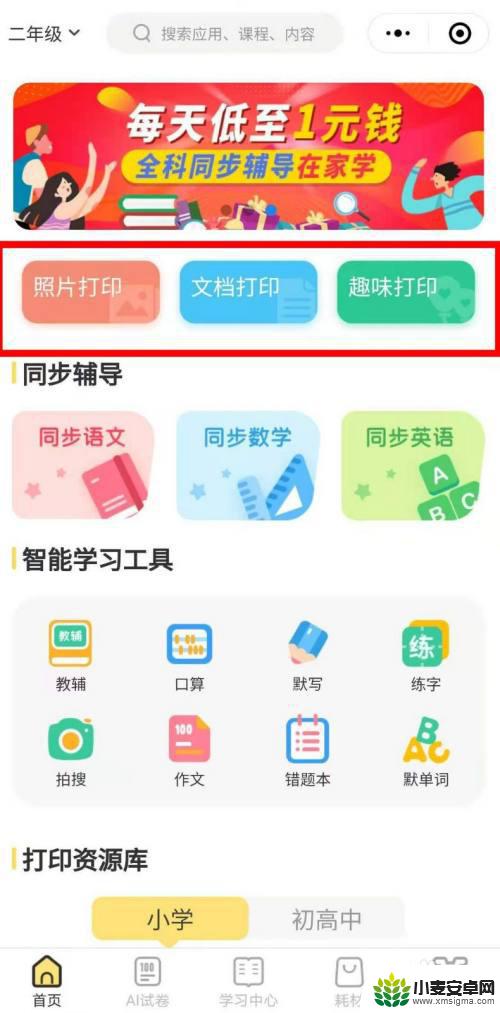
以上是爱普生打印机手机打印教程(通用)的全部内容,如果您需要的话,您可以按照这些步骤进行操作,希望对大家有所帮助。












